macでアプリをアンインストールする方法!2つのパターンで解説

macOSでは、windowsのようにアプリ一覧から指定したアプリをアンインストールするような機能は付いていません。
macではmacなりのアンインストールする方法がありますので、その方法を用いる必要があります。
では、macでアンインストールするにはどんな方法が必要になるのでしょうか?
ここでは、macでアプリをアンインストールする方法についてご紹介していきます。
スポンサーリンク
1.App Storeからインストールしたアプリのアンインストール方法
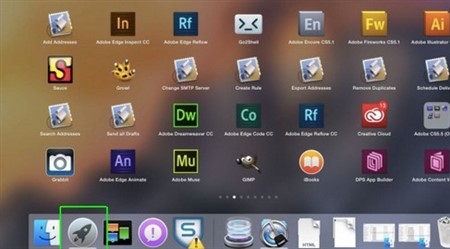
macではどの場所でアプリをインストールしたかによって、アンインストール方法が異なりますので注意が必要です。
一番インストール先として多い、App Storeのアプリを削除する場合には、まずLaunchpadを起動させます。
LaunchpadはF5キーを入力するか、Dockにある「ロケット」アイコンをクリックすれば開くことができます。
スポンサーリンク
「Launchpad」を起動したら、何でも良いのでアプリを長押しします。
操作方法はiphoneなどと同じような感覚です。
そうすると、アプリの左上に「x」マークが表示されます。
この「x」マークにカーソルを合わせてクリックすることで、簡単にアプリをアンインストールすることが可能です。
xをクリックしたら、警告メッセージが出てきますが、そこで「削除」を選択すれば大丈夫です。
2.App Store以外から入手したアプリのアンインストール方法
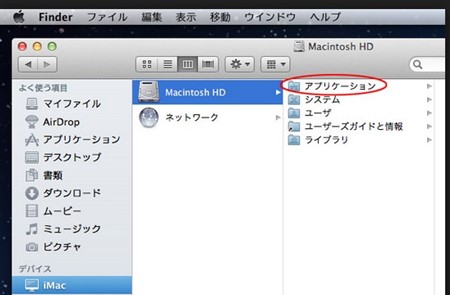
基本的には少ないかもしれませんが、もしApp Store以外からインストールしたアプリを、アンインストールしたい場合には、少し慎重に動作を行う必要があります。
まず、インストールしたアプリに、「アンインストールプログラム」がセットで用意されている場合には、それを利用すれば大丈夫です。
スポンサーリンク
また、アプリの説明欄にアンインストールをする方法が明記されている場合には、そちらを参考にして実施しましょう。
アンインストール方法が何も明記されていない場合には、「finder」にある「アプリケーション」フォルダから削除したいアプリを右クリックして、「ゴミ箱に入れる」を選択すればキレイに削除できます。
3.まとめ

macでアプリをアンインストールする方法を、2つのパターンで解説してきました。
macでのアンインストール方法は、インストールをどこからしたかによって変わってきます。
そのため、少しアンインストールの方法が面倒なアプリもありますので、注意して行いましょう。
関連記事
「Macの便利な使い方・裏技」人気記事ランキング↓

macの動きが遅いor重い…macの動作を改善する方法3選

mac初心者におすすめ!macを快適に使う為の初期設定4選

macで隠しファイルを表示させる2つの方法とは?簡単な操作解説

macにはウイルス対策が必要ない?!macのウイルス侵入対策とは?

macのメモリ増設で動作を軽く!メモリを増設する方法と注意点

macでメモリ解放をする方法2選!macが遅いと感じた時の対処法

macにデフラグ機能は必要?デフラグ機能で高評価なアプリ3選

macの起動音を調整・消音する方法3選!ミュート以外の対策とは?

macのデータを移行する方法!ドライブやアプリを使った裏ワザ3選

macの初期設定5つのステップ!超初心者でも分かりやすい操作方法

macの最強セキュリティソフトとは?無料セキュリティソフトを紹介

macでwindowsを使える!リモートデスクトップ接続する方法

macの簡単な画面キャプチャのやり方とは?キャプチャの方法3選

macの写真等は外付けHDDに保存可能!外付けHDDへの移動方法

macの画像編集を最適に!画像編集を便利に活用する方法2選

macでdvdをコピーしたい!簡単にコピーできる便利ソフトとは?

macが立ち上がらない!macが起動しない時の改善・対処方法4選
